📂Eingehende Lieferungen
Eingehende Lieferungen sind Warenlieferungen aus Bestellungen, die beim Erstellen einer Bestellung automatisch erstellt werden.
Ausstehend
Hier findest du die eingehenden Lieferungen aus den erstellten Bestellungen. Sie enthalten Waren, die noch nicht eingetroffen sind.
Wareneingang
Um den Wareneingang zu bestätigen:
1. Öffne eingehende Lieferungen.
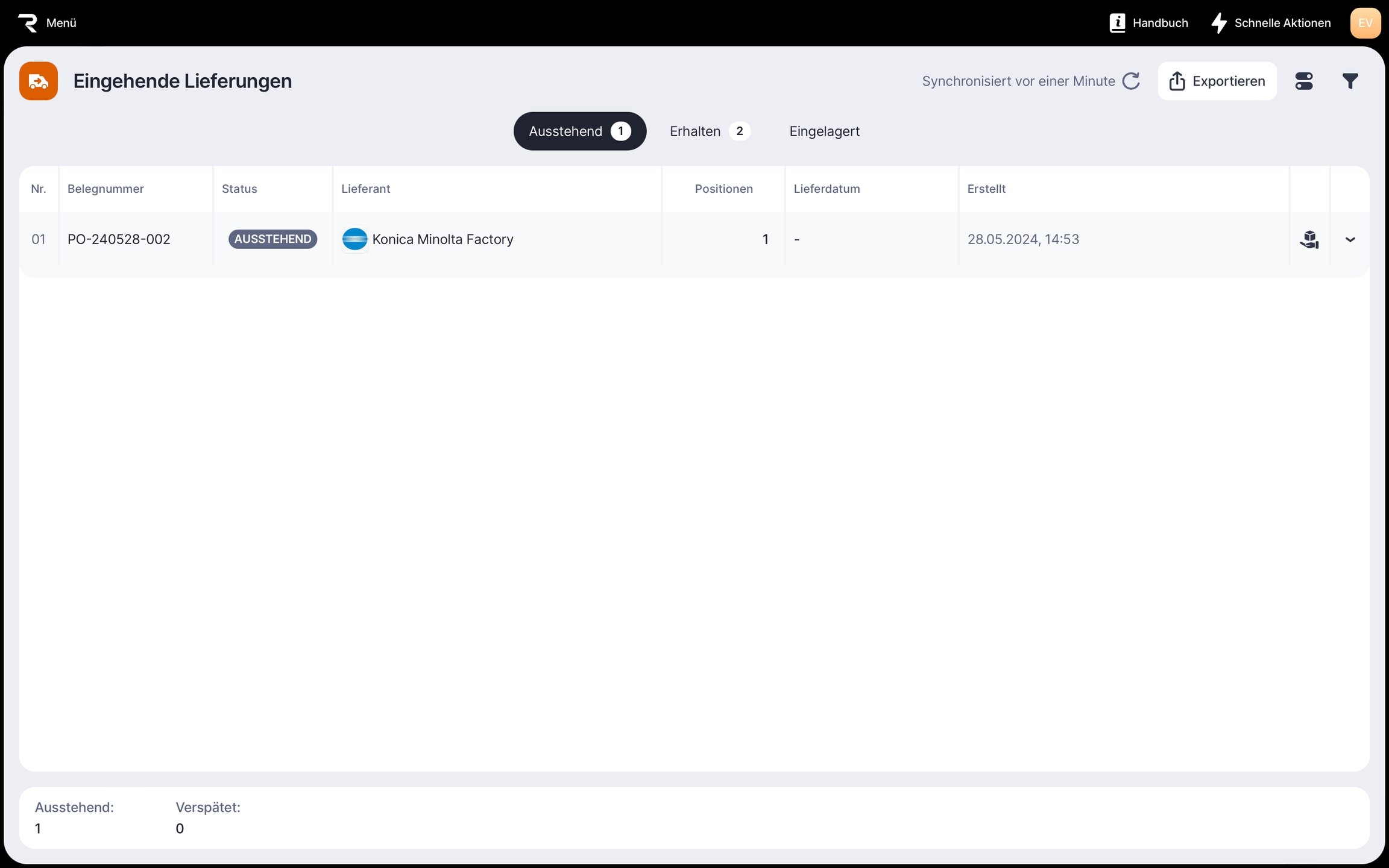
2. Wähle eine eingehende Lieferung, für die du den Wareneingang bestätigen möchtest.
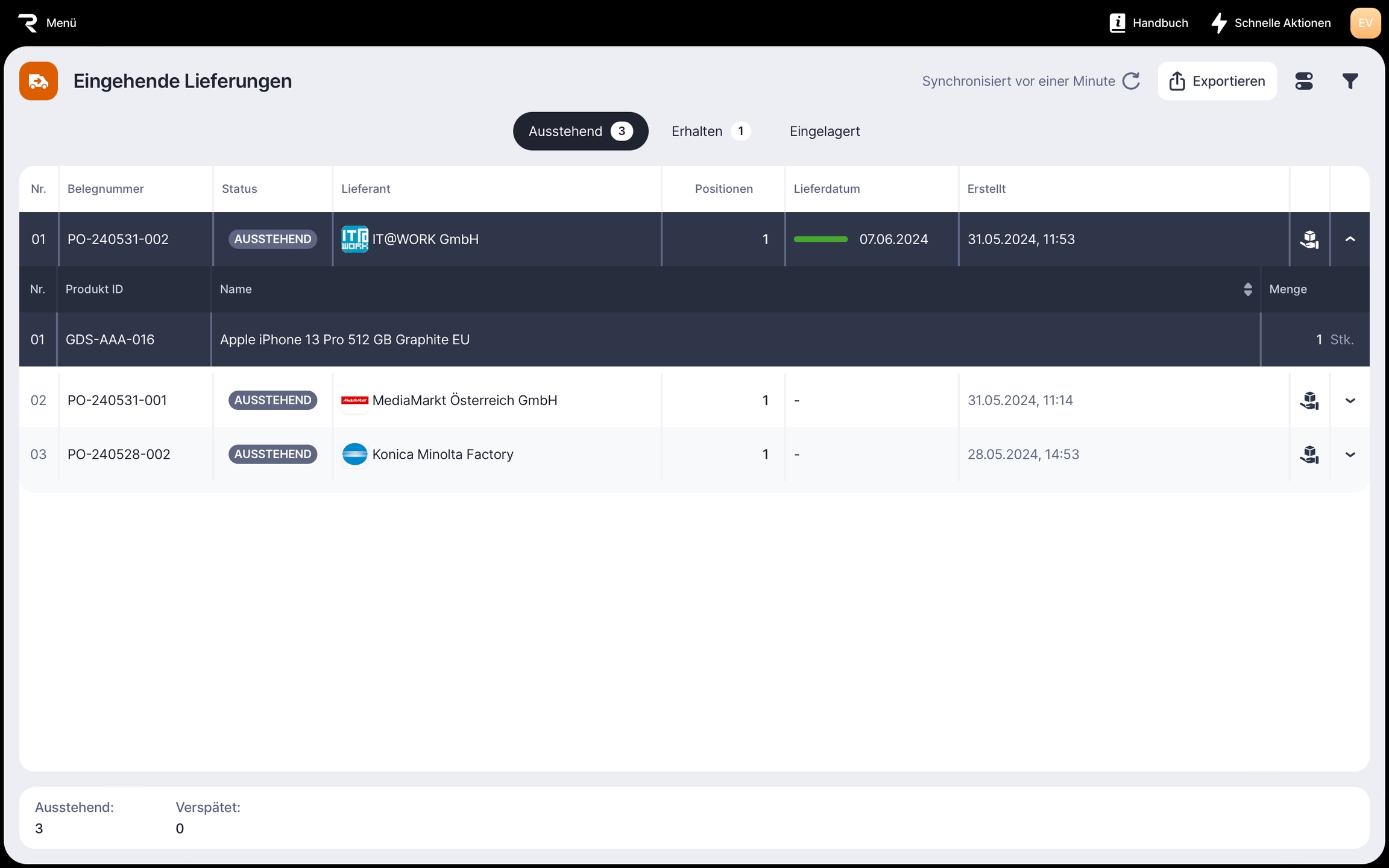
3. Klick das Symbol Wareneingang 
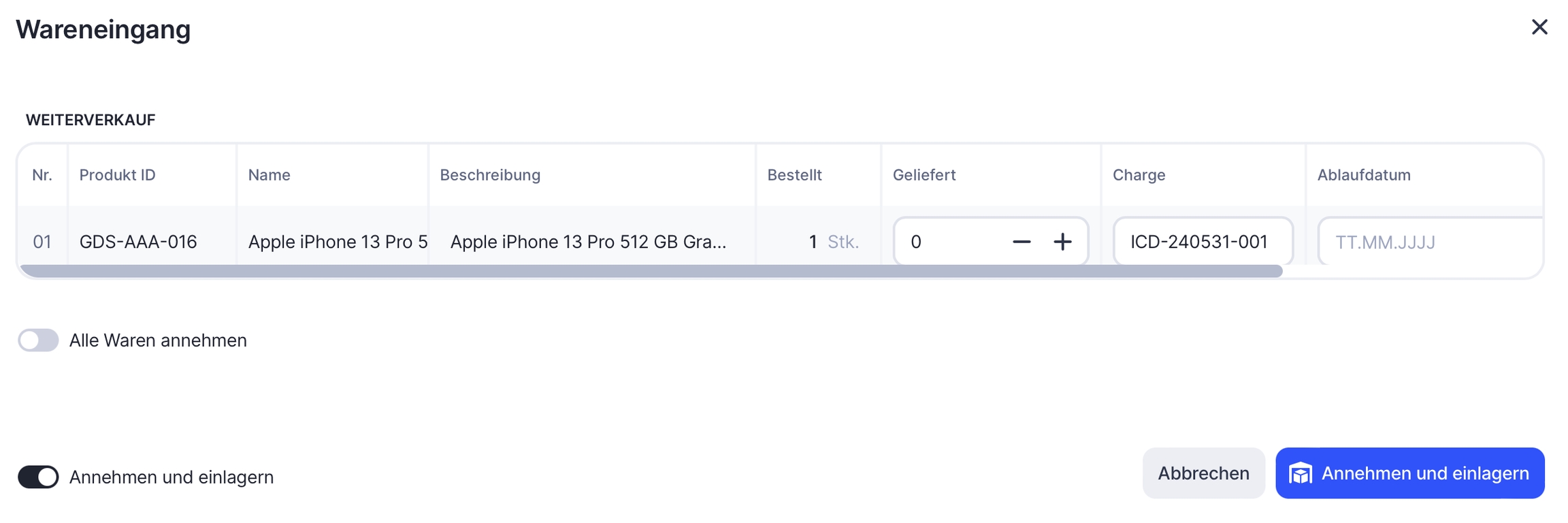
4. Gib die erhaltene Menge an.
Aktiviere die Option Alle Waren annehmen, um den Wareneingang für alle bestellten Waren zu bestätigen.
Du kannst auch die Charge, das Ablaufdatum und den Lagerplatz angeben.

Deaktiviere die Option Annehmen und einlagern, wenn du den Wareneingang bestätigen und die Produkte separat lagern möchtest.

5. Klick Annehmen und einlagern 
Erhalten
Hier werden die eingehenden Lieferungen angezeigt, für die der Wareneingang bestätigt wurde. Die Waren aus diesen eingehenden Lieferungen müssen ins Lager eingelagert werden.
Einlagerung
1. Öffne eingehende Lieferungen.
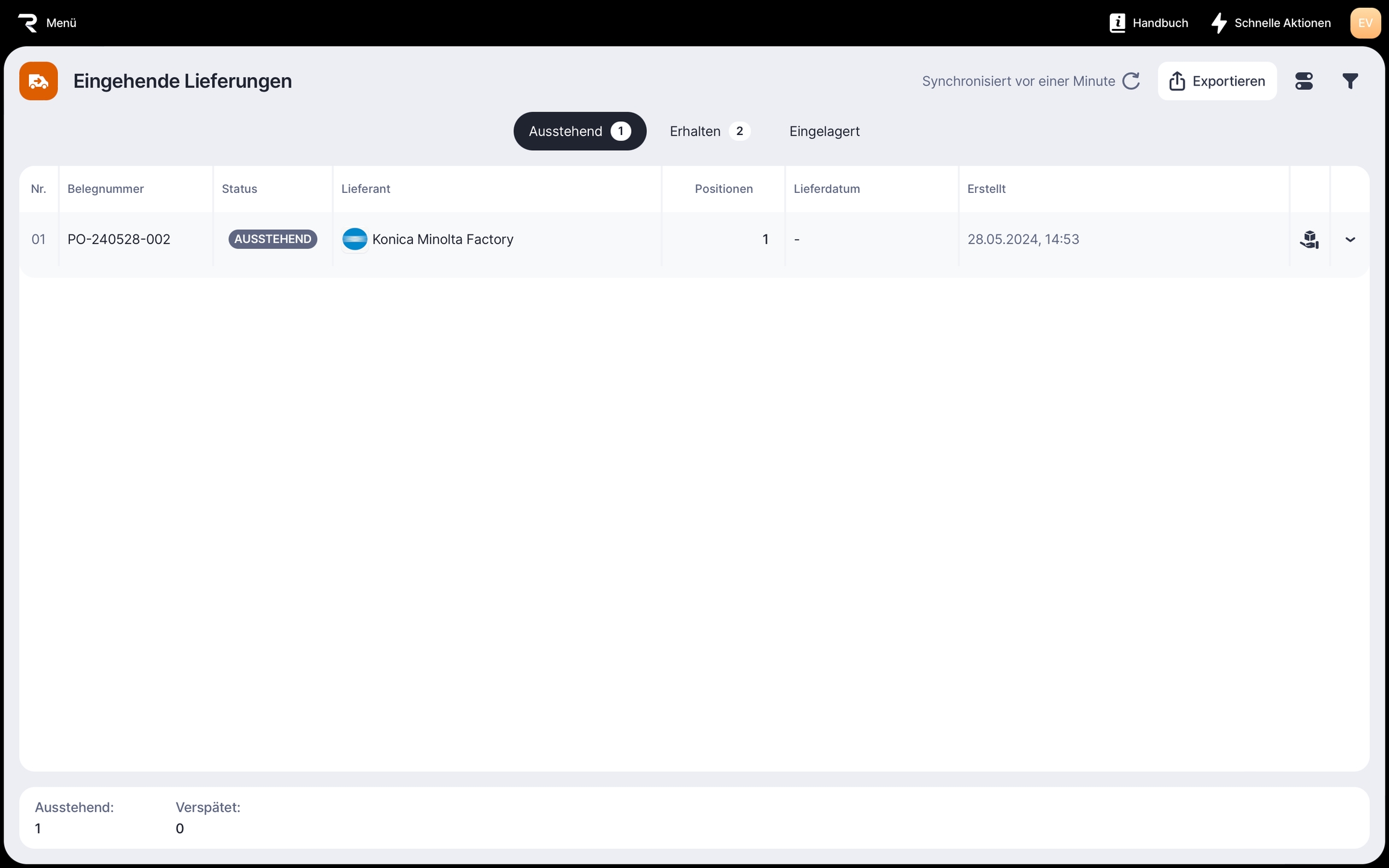
2. Klick Erhalten.
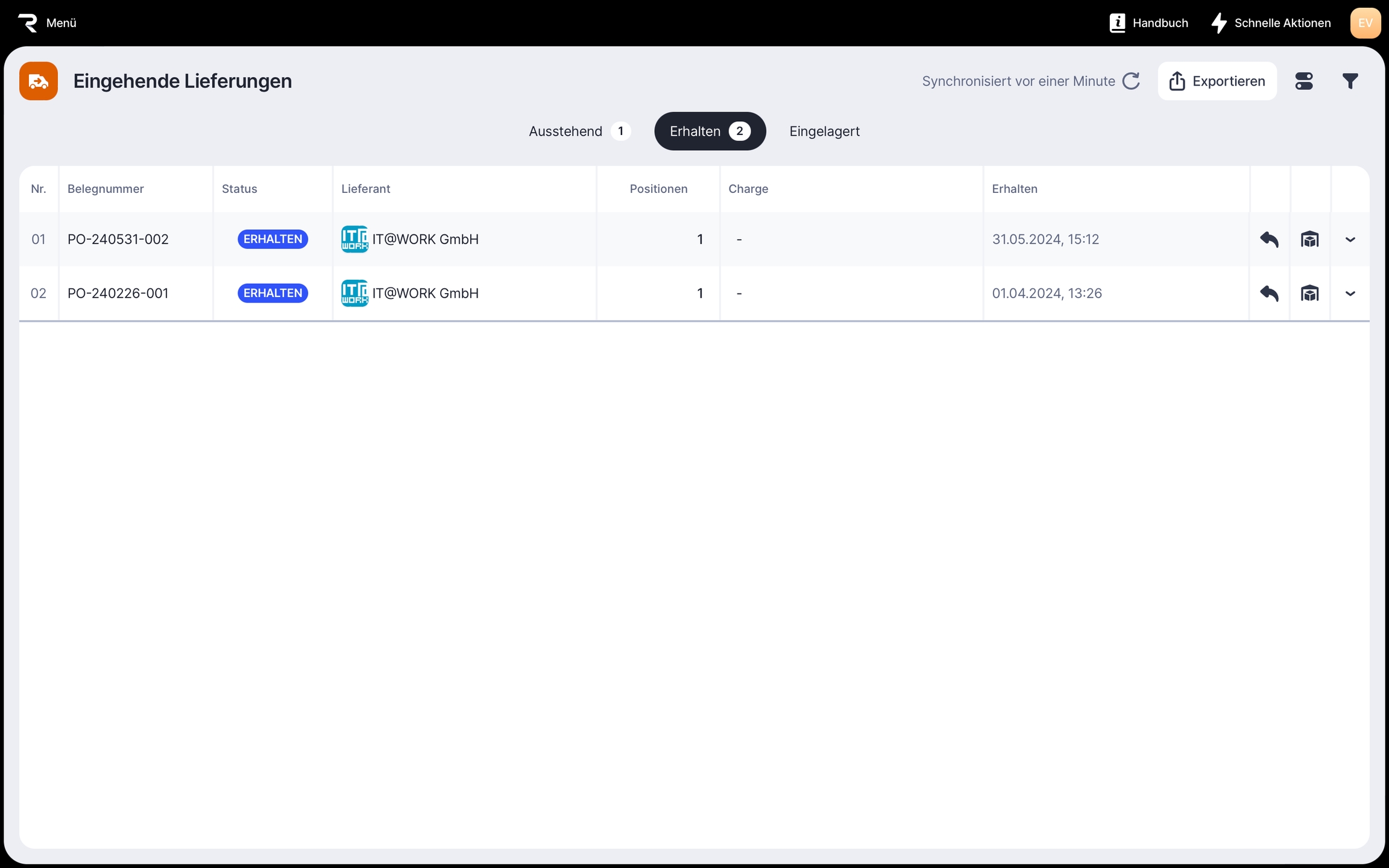
3. Wähle eine eingehende Lieferung, deren Waren du einlagern möchtest.
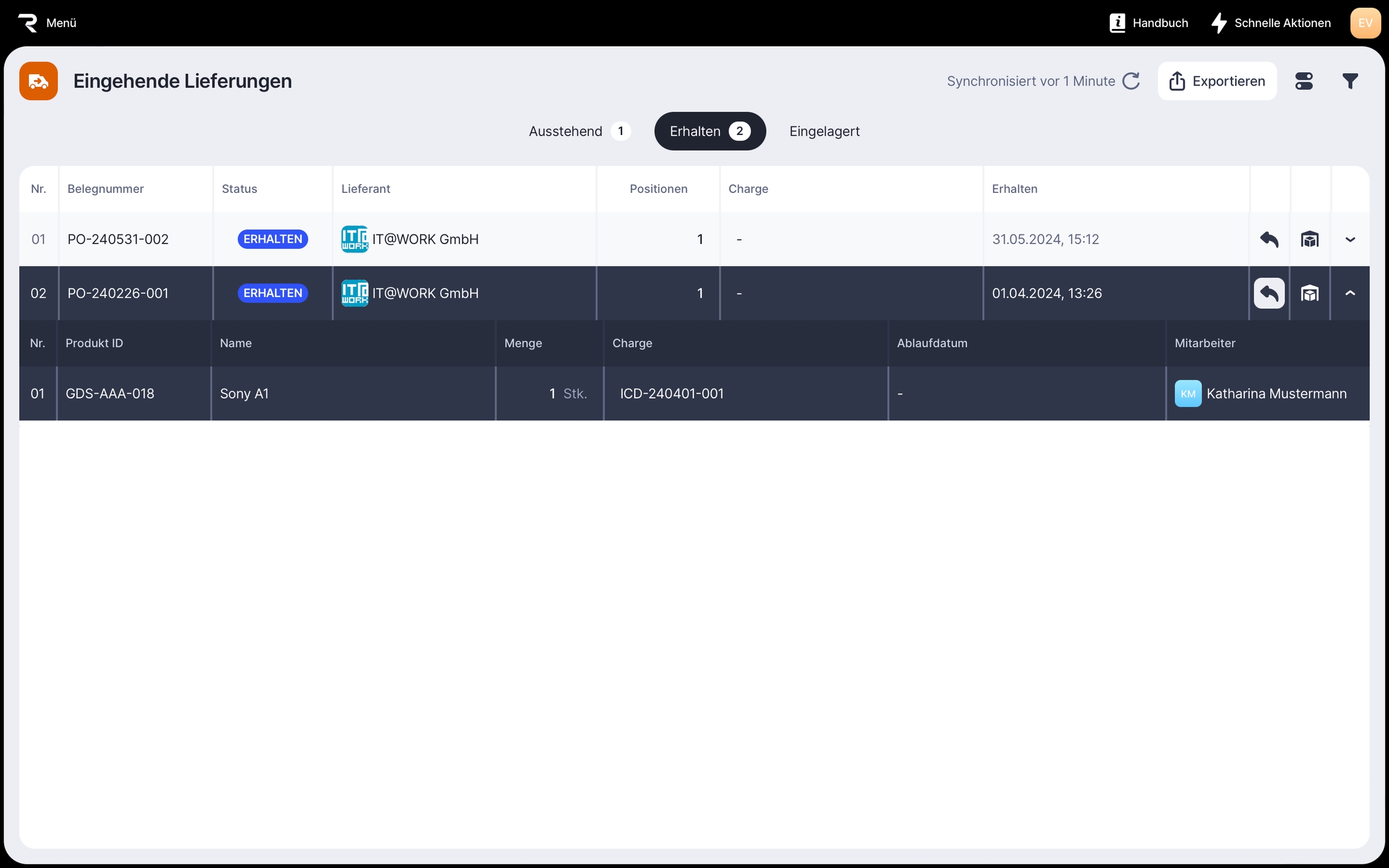
4. Klick das Symbol Einlagerung ![]()
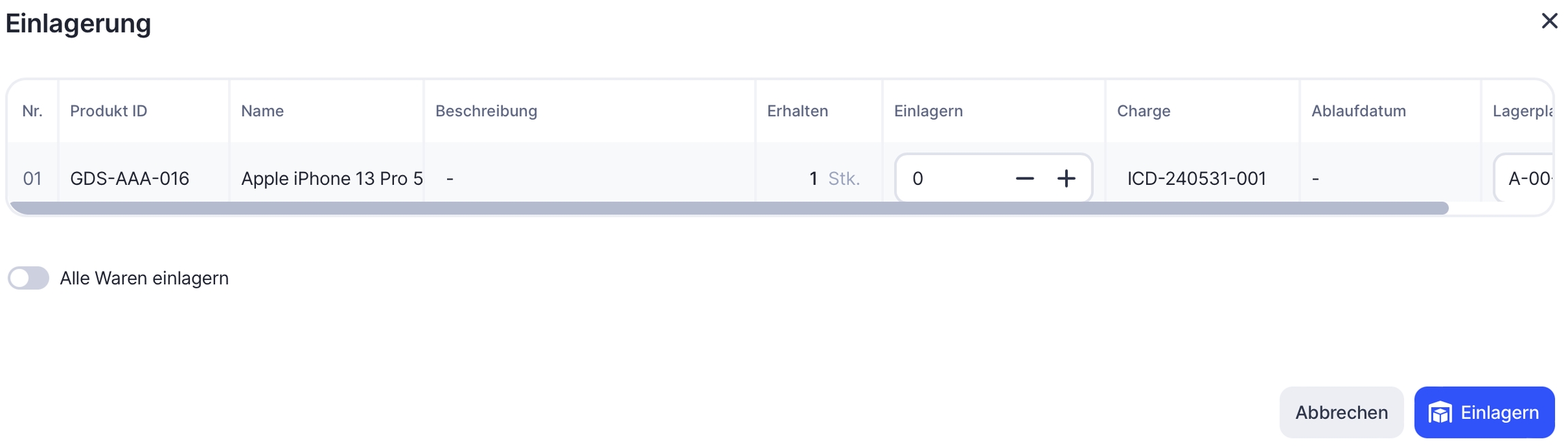
5. Gib die Menge an.
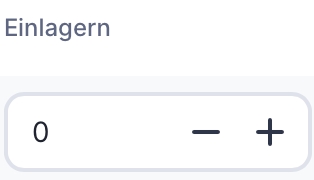
Aktiviere die Option Alle Waren einlagern, um alle Waren einzulagern.

Du kannst auch einen Lagerplatz angeben.
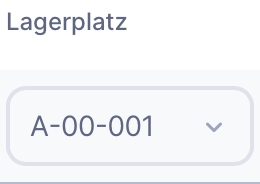
6. Klick Einlagern 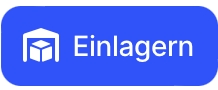
Erhaltene Waren retournieren
1. Öffne eingehende Lieferungen.
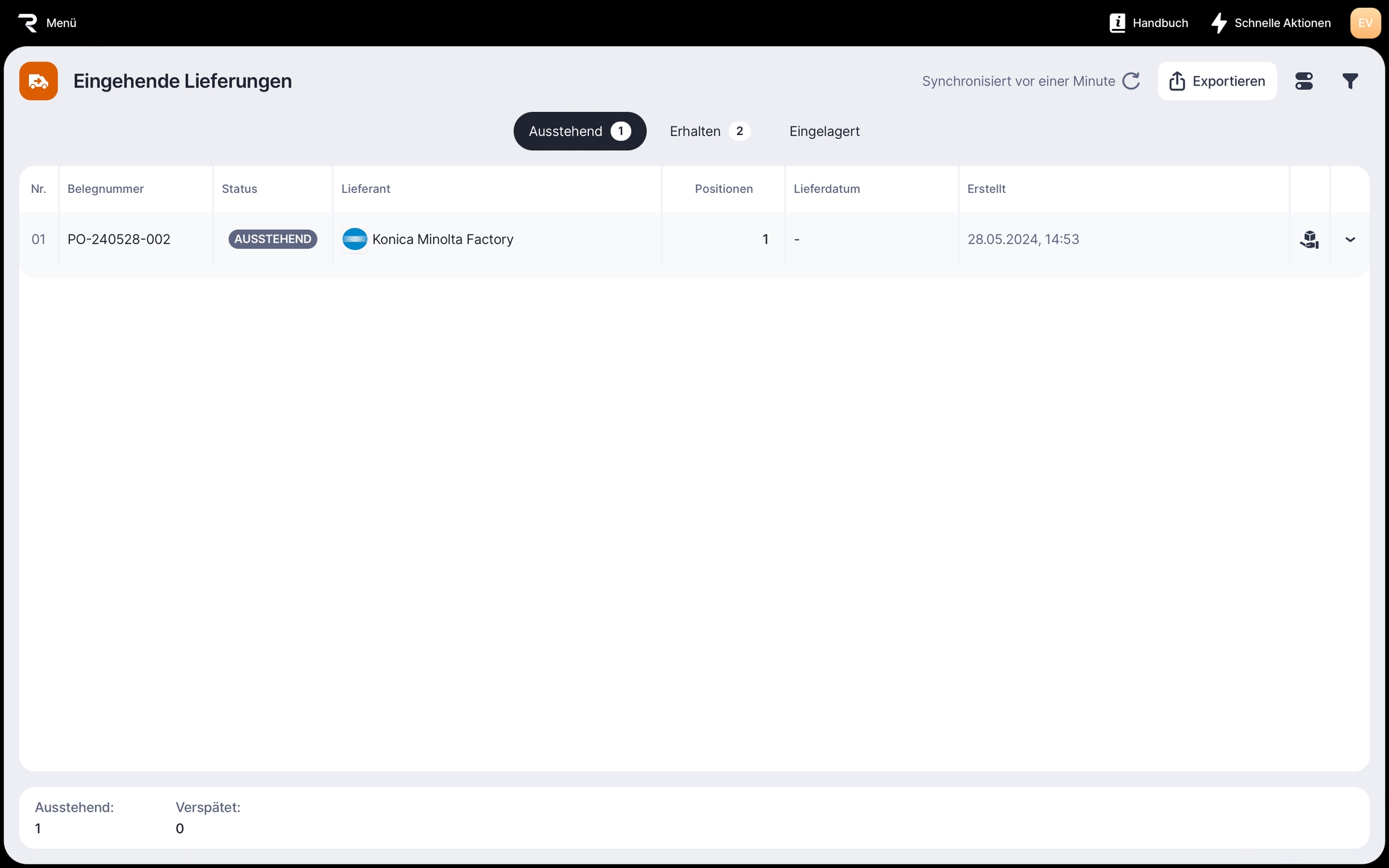
2. Klick Erhalten.
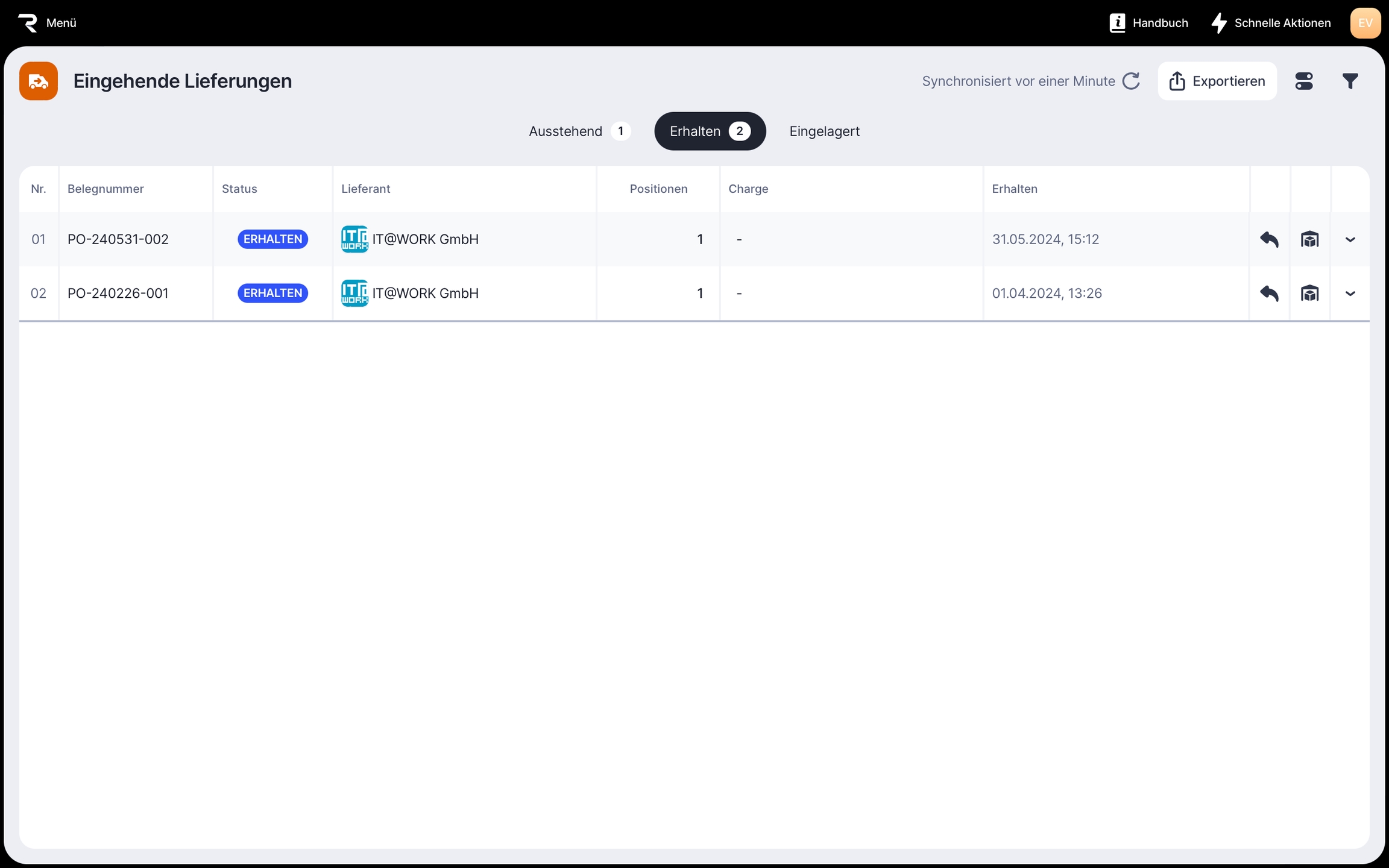
3. Finde eine eingehende Lieferung, für die du die Einlagerung stornieren möchtest.
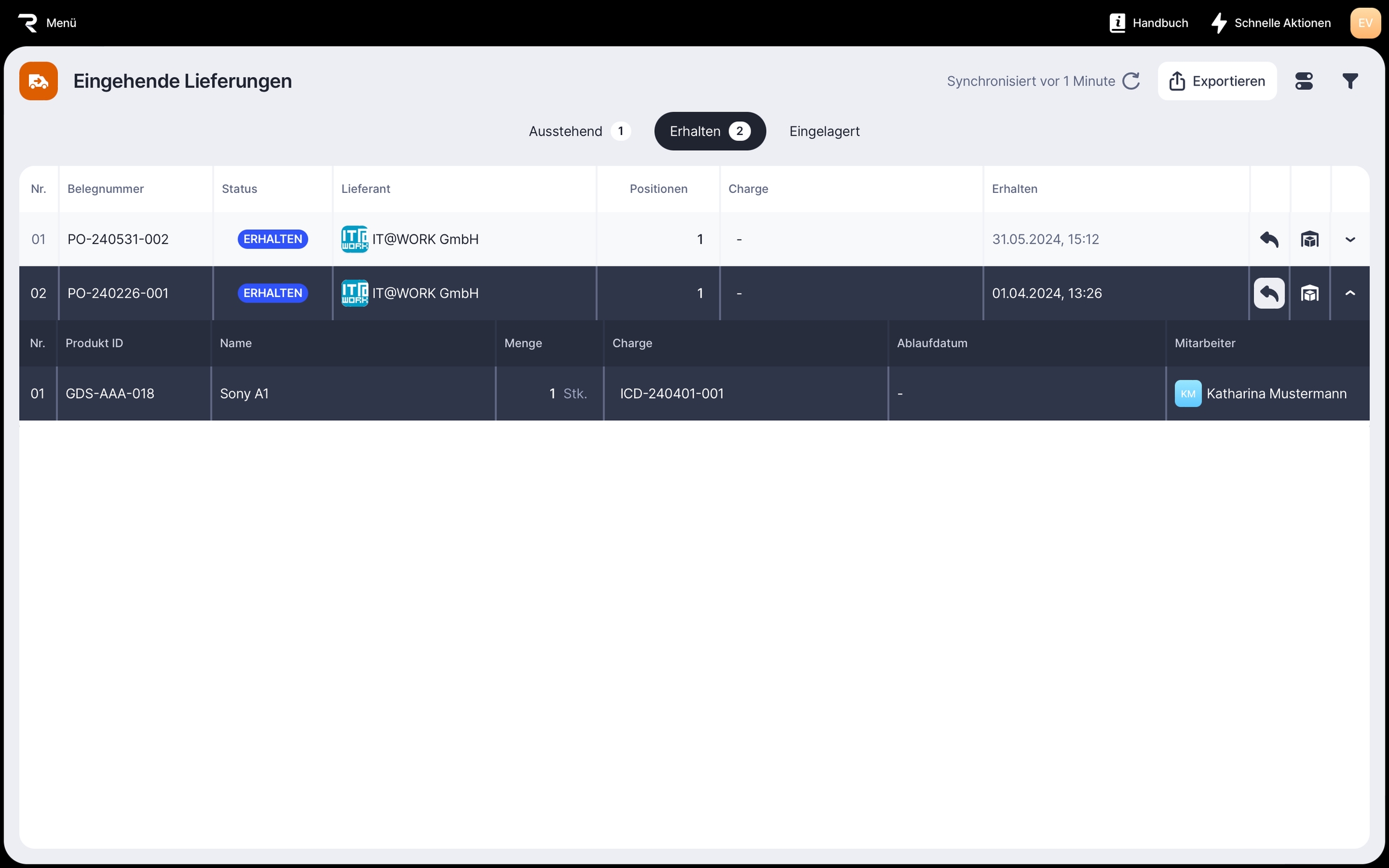
4. Klick das Pfeilsymbol  am Ende der Zeile.
am Ende der Zeile.
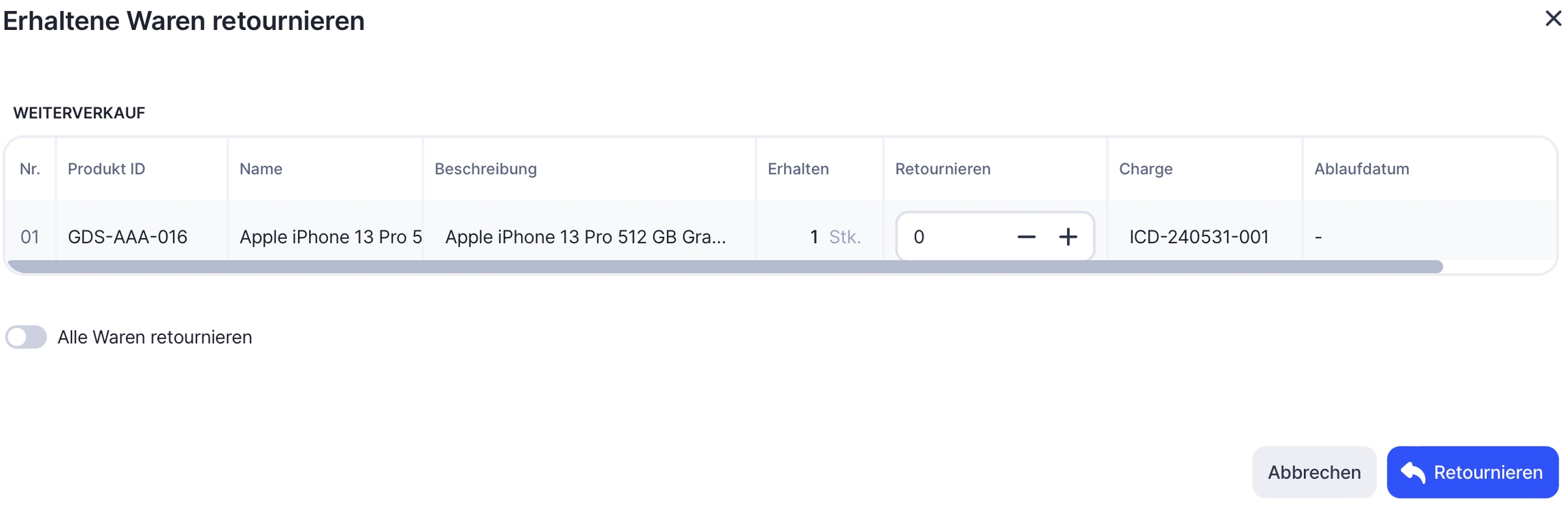
5. Gib die Warenmenge ein, die du retournieren möchtest.
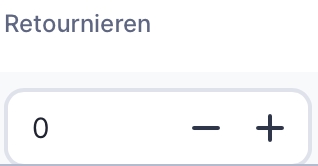
6. Klick Retournieren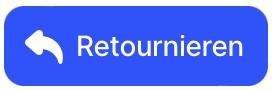
Eingelagert
Hier findest du die Waren, die du erhalten und eingelagert hast.
Einlagerung stornieren
1. Öffne eingehende Lieferungen.
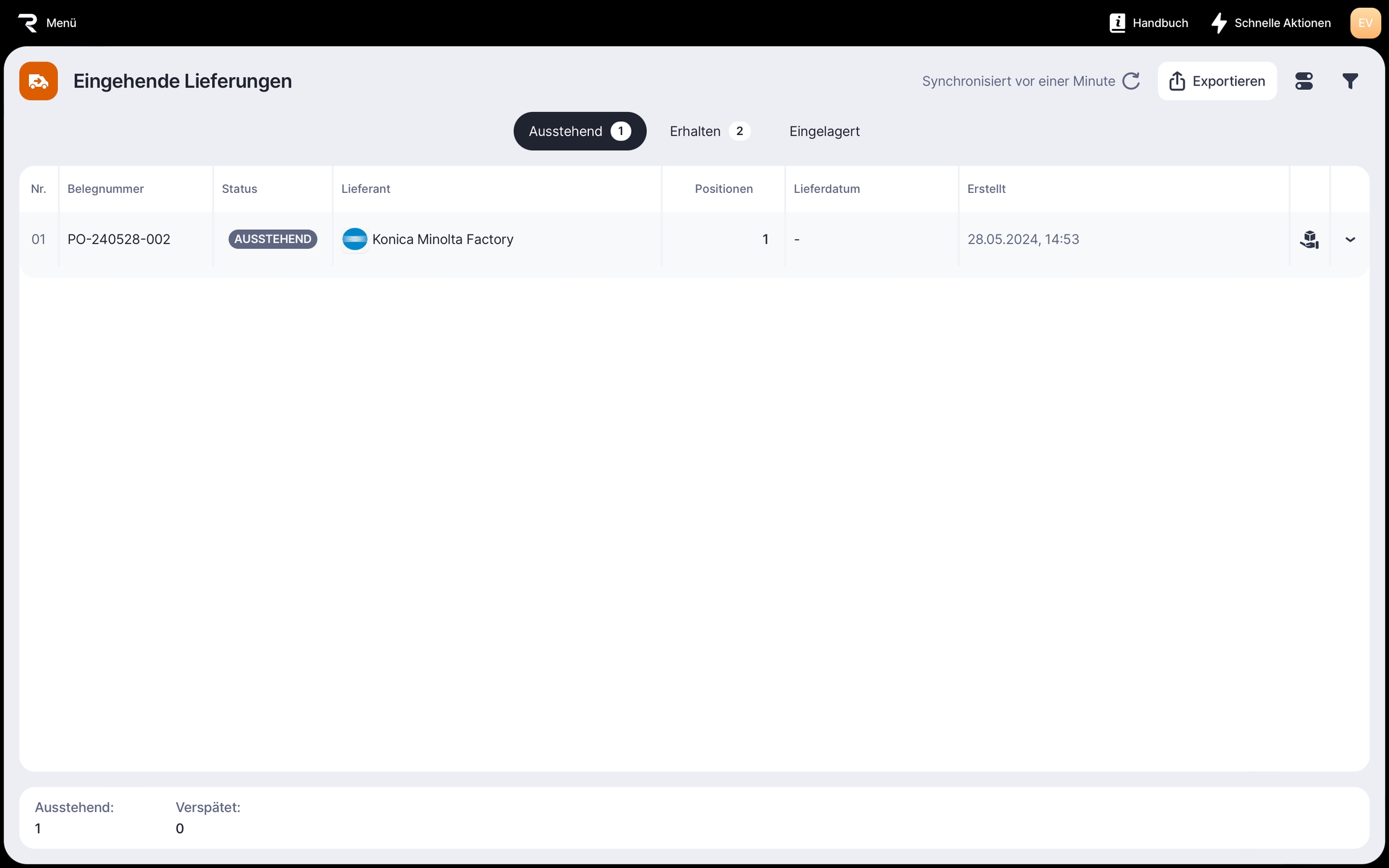
2. Klick Eingelagert.
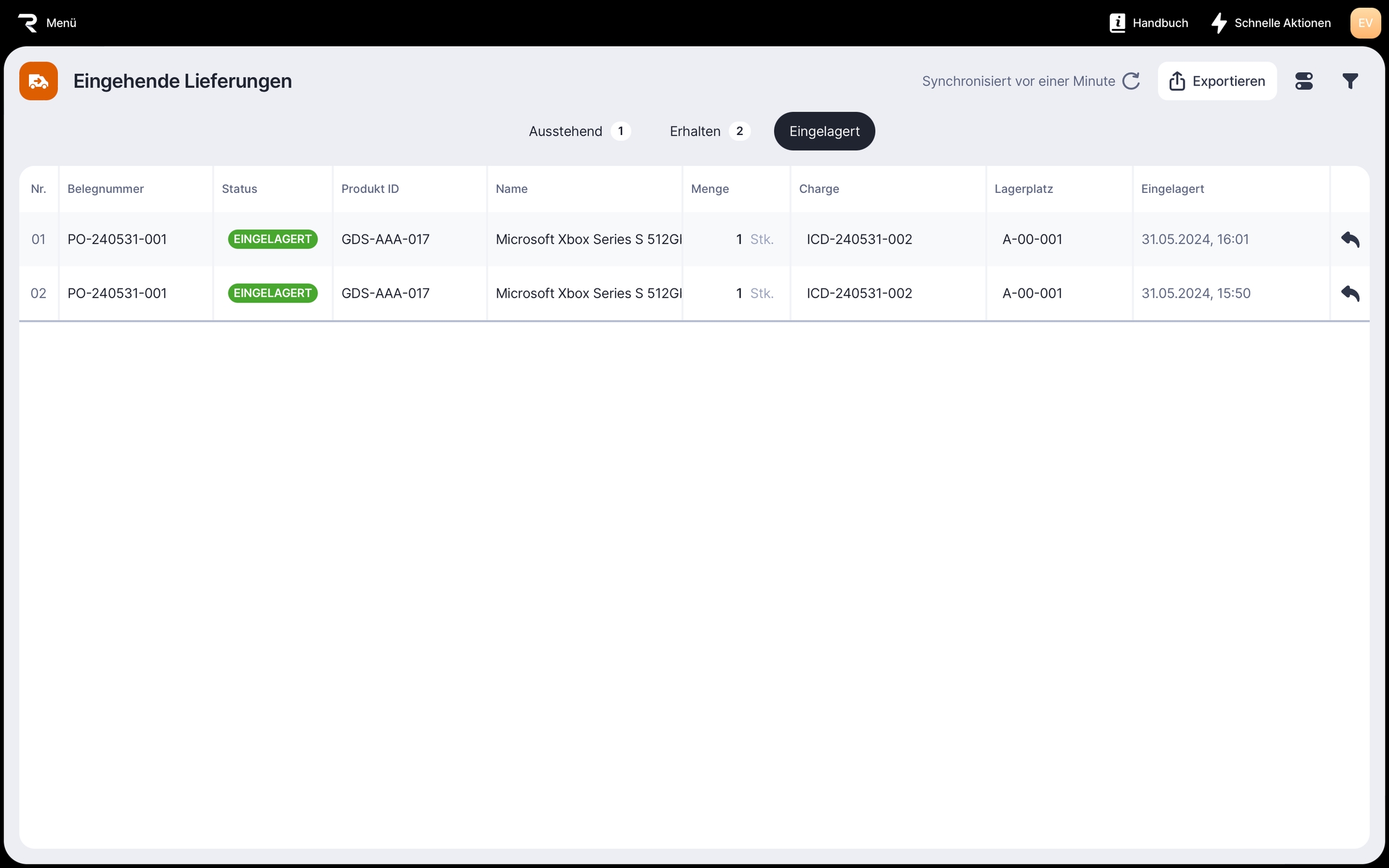
3. Wähle eine eingehende Lieferung, für die du die Einlagerung stornieren möchtest.
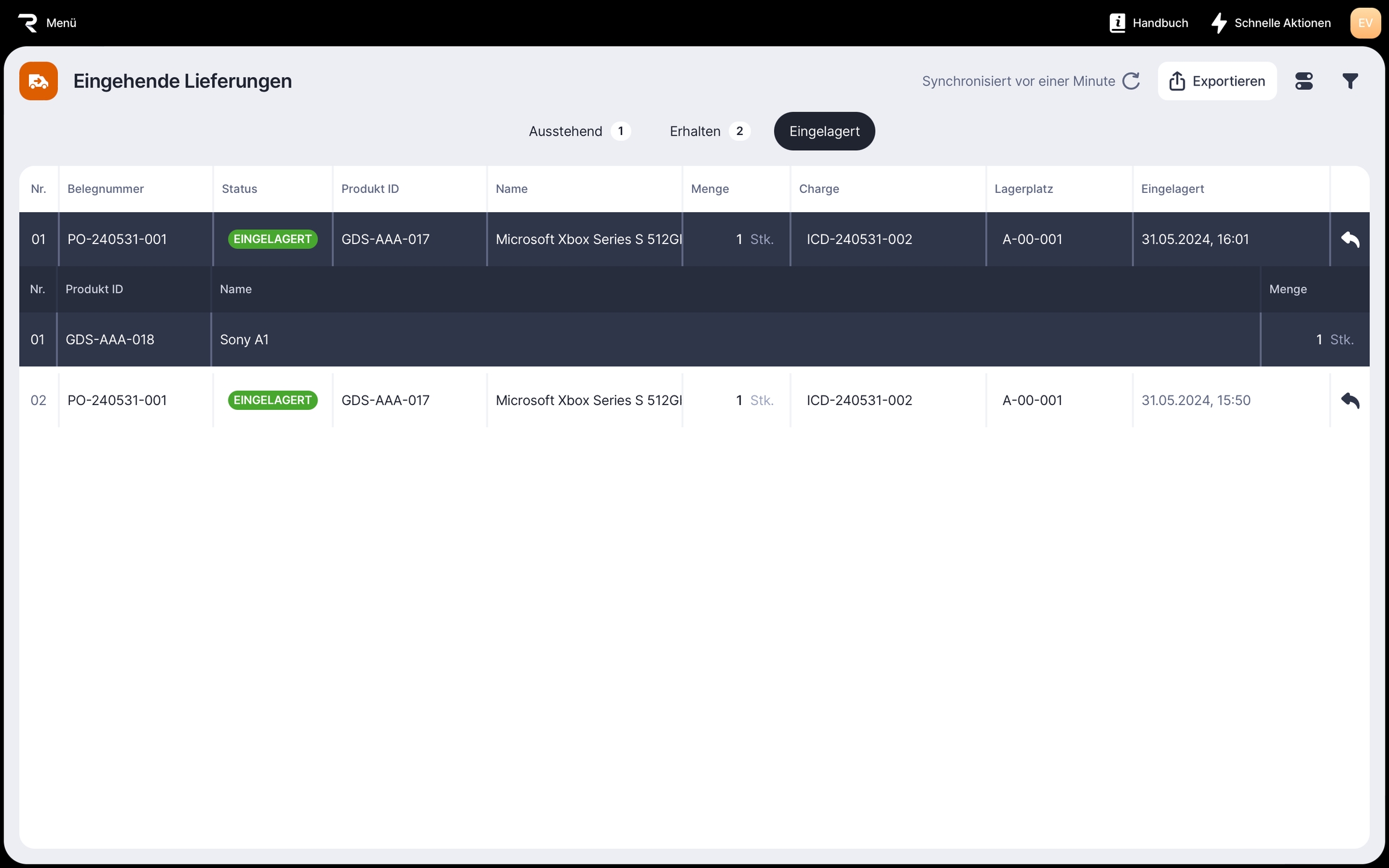
Sobald die in der eingehenden Lieferung enthaltenen Produkteinheiten an den Kunden versandt wurden, kannst du die Einlagerung für diese Einheiten nicht mehr stornieren.
4. Klick das Pfeilsymbol  am Ende der Zeile.
am Ende der Zeile.
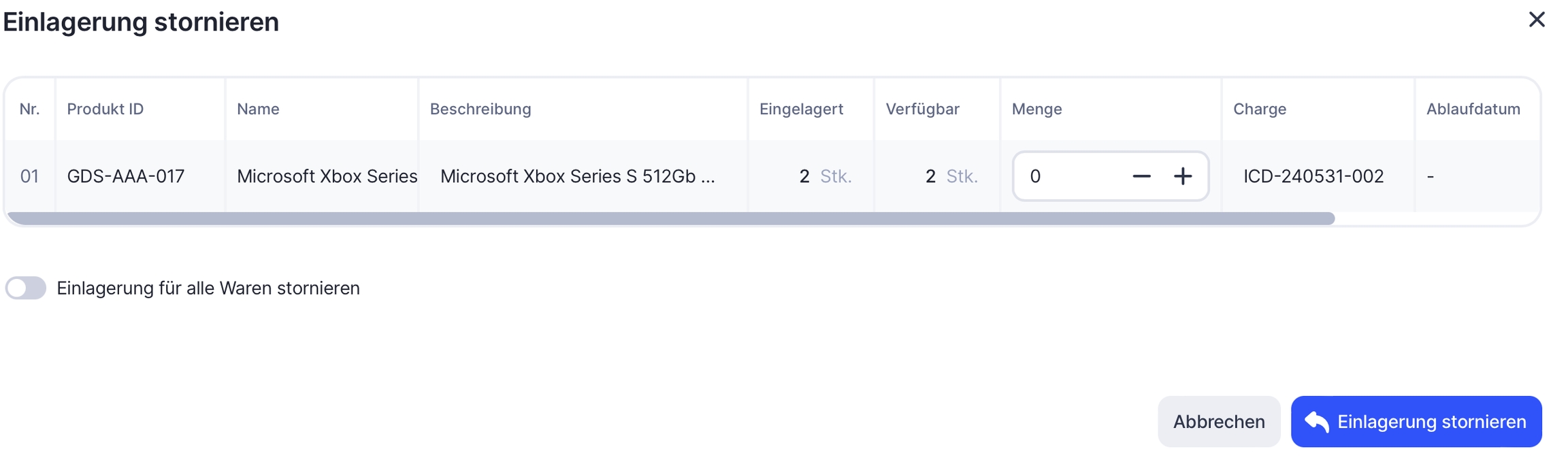
5. Gib die Warenmenge an, für die du die Einlagerung stornieren möchtest.
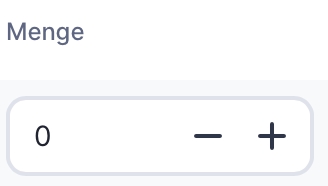
6. Klick Einlagerung stornieren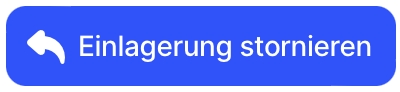
Last updated